Већина оперативних система поседује уграђен алат за управљање задацима, познат и као монитор ресурса. Овај алат омогућава преглед свих активних процеса и програма који се изводе на вашем рачунару. Веб прегледач Chrome такође укључује сличан алат који вам може помоћи да затворите нереагујуће картице и проширења.
Како приступити Chrome-овом Менаџеру задатака
Да бисте отворили Chrome-ов менаџер задатака, потребно је да кликнете на икону са три тачке (која означава „Још“), затим пређете курсором миша преко опције „Још алата“ и на крају одаберете „Управљач задацима“. Други начин је да користите пречицу на тастатури: Shift+Esc на Windows-у, или Search+Esc на Chrome OS-у.
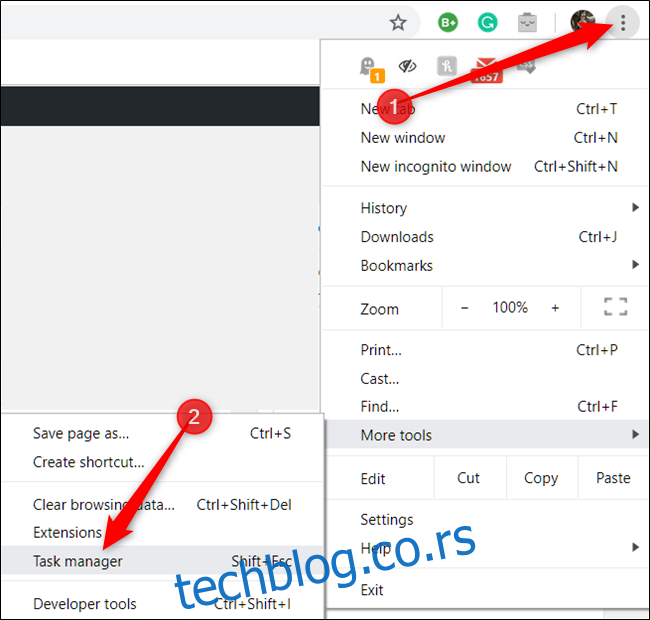
Када се Chrome-ов менаџер задатака отвори, видећете списак свих картица, екстензија и процеса који су тренутно активни у прегледачу.
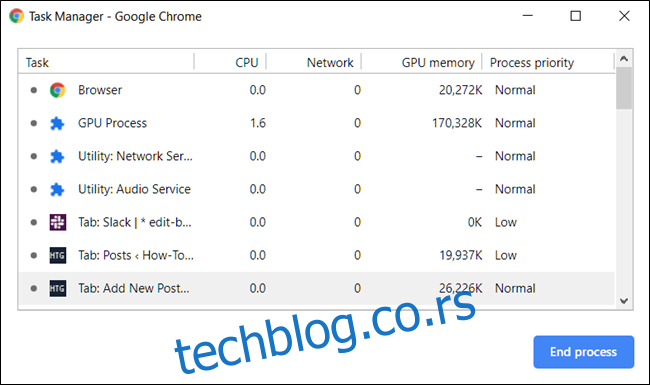
Затварање проблематичних процеса
У овом менију можете окончати било који процес, што је корисно када екстензија или картица престане да одговара. Да бисте то урадили, једноставно кликните на процес и затим одаберите опцију „Заврши процес“.
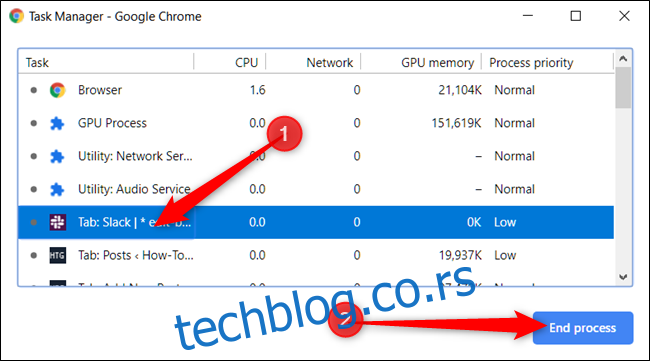
Можете затворити више процеса одједном тако што ћете држати тастер Shift или Ctrl (Command на Mac-у), селектовати више ставки са листе и затим притиснути дугме „Заврши процес“.
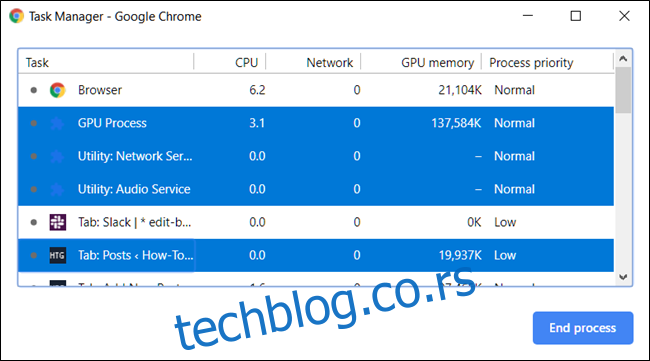
Преглед потрошње ресурса
Уколико користите менаџер задатака да бисте пратили који процеси троше највише ресурса, Chrome вам нуди преко 20 различитих статистичких категорија које можете додати као нове колоне. Десним кликом на задатак отвориће се контекстни мени са комплетним списком доступних статистичких података које можете изабрати.
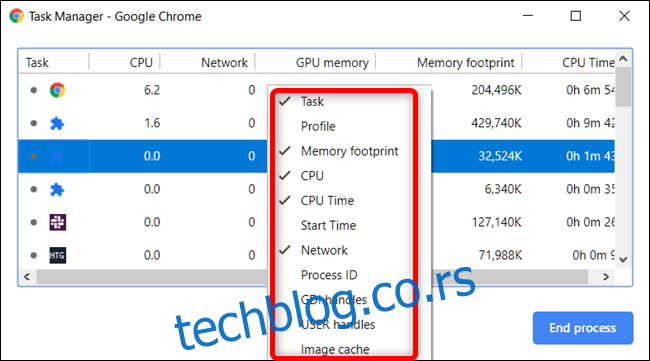
Кликните на било коју додатну категорију да бисте је додали у менаџер задатака. Категорије које имају квачицу поред себе су већ приказане. Ако желите да уклоните одређену статистику, кликните на њу и квачица ће нестати.
Можете сортирати податке у колонама кликом на наслов колоне. На пример, када кликнете на колону „Мемори Фоотпринт“, процес који користи највише меморије биће приказан на врху листе.
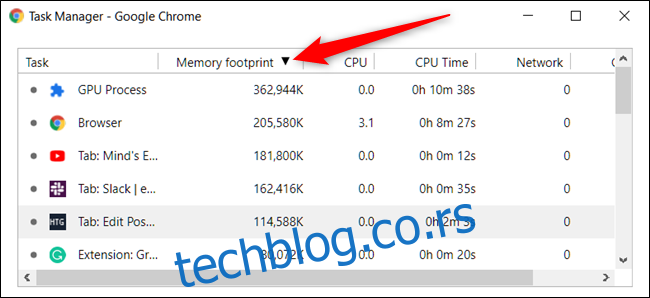
Поновни клик на наслов исте колоне ће приказати процес који користи најмање меморије на врху листе.
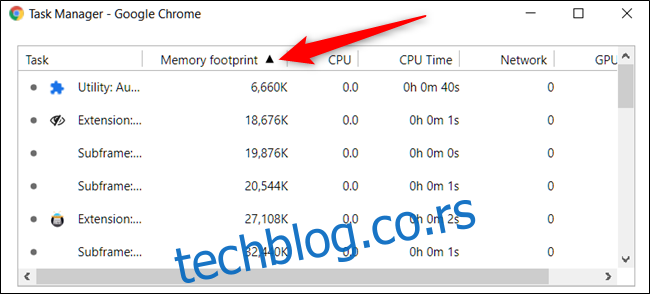
Користан савет: Двоструки клик на картицу, екстензију или подоквир у Менаџеру задатака ће вас одвести директно на ту картицу. Уколико кликнете на екстензију, Chrome ће вас преусмерити на страницу са подешавањима за ту екстензију (chrome://extensions).